- Dicas e Truques para Produção de Video
Como Dar aos Seus Vídeos um Ambiente Cinematográfico
Neste tutorial vamos compartilhar com você alguns truques e dicas que pode aplicar no seu projeto para obter um ambiente mais cinematográfico nos vídeos que estiver desenvolvendo.
Mar 17, 2025• Soluções Comprovadas
Apesar de conseguir obter um bom ambiente cinematográfico com uma câmera de filmagem profissional de 35mm, os realizadores podem aplicar vários efeitos que simulam o aspeto e ambiente das imagens gravadas com as melhores câmeras alguma vez criadas.
Neste tutorial vamos compartilhar com você alguns truques e dicas que pode aplicar no seu projeto para obter um ambiente mais cinematográfico nos vídeos que estiver desenvolvendo.
Como Dar aos Seus Vídeos um Ambiente Cinematográfico
Wondershare Filmora9: O Melhor Editor de Vídeos
Recomendamos-lhe usar o Wondershare Filmora9 para os seus projetos, pois com este software de edição de vídeos é muito fácil transformar os seus vídeos em obras produzidas nos melhores estúdios de Hollywood. Além disso, recursos de efeitos como 3D LUTS, Inclinação ou câmera lenta permitem-lhe criar vídeos similares aos filmes produzidos para a grande tela.
Como Criar um Ambiente Cinematográfico com o Filmora
1. Sobreposição de Cinema 21:9

Ao recriar a proporção da tela dos filmes produzidos em CinemaScope aplicando a sobreposição de Cinema 21:9 irá inquestionavelmente ajudar você a dar um ambiente cinematográfico aos seus vídeos. Esta sobreposição simplesmente adiciona duas barras pretas no topo e no fundo do plano, e você pode aplicar esta sobreposição ao clicar no ícone das Sobreposições e selecionar a categoria do Plano. Clique na Sobreposição de Cinema 21:9 para pré-visualizar o efeito ou arraste e largue na faixa PIP do Filmora para aplicar. Ajuste a duração da sobreposição para corresponder à duração total do clipe de vídeo.
2. Adicione Legendas
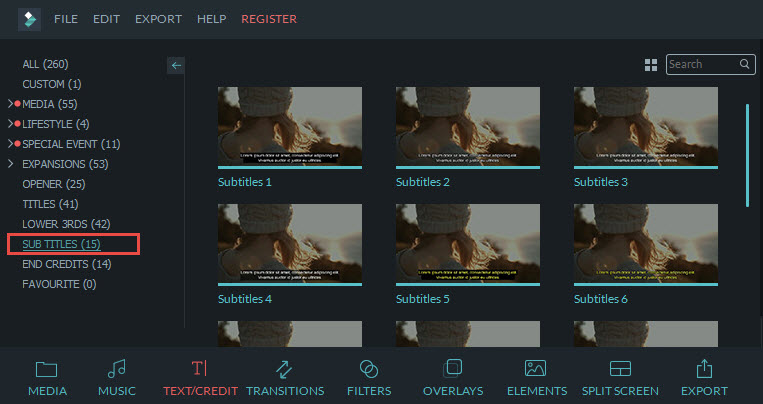
As conversações nos vídeos nem sempre são fáceis de seguir, pelo que a solução perfeita para este problema passa por adicionar legendas. Além de tornar o seu vídeo mais cinematográfico, as legendas tornam o seu vídeo mais acessível para pessoas que não falem o idioma original do mesmo. Para dar um toque mais cinematográfico ao seu vídeo, clique no ícone Adicionar Texto/Créditos e selecione um dos 18 estilos diferentes na categoria das Legendas.
3. 3D LUTs
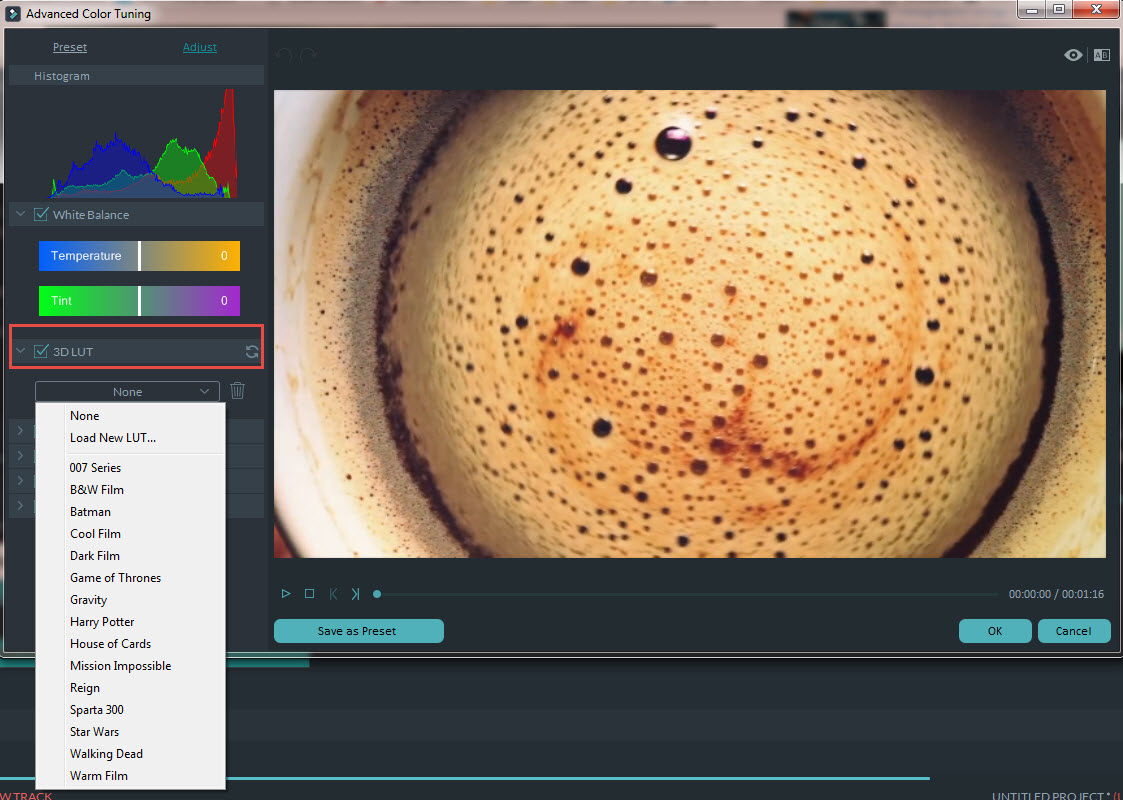
Se você desejar replicar o estilo visual de um filme específico, o recurso de 3D LUT do Filmora tem imenso para oferecer-lhe. Existem modelos visuais como Star Wars, Gravidade ou Batman que permitem transferir o ambiente cinematográfico destes filmes de culto para os seus próprios clipes de vídeo. Selecione o clipe de vídeo na linha de tempo e clique na opção Ajuste Avançado de Cor com um ícone similar a uma paleta de cores. Assim que a nova janela surgir na tela, poderá selecionar o modelo no menu 3D LUT ou até mesmo criar os seus próprios efeitos. Pressione no botão OK para aplicar o efeito no seu clipe de vídeo.
4. Aplique Efeitos em Câmera Lenta
Se você é fã de filmes de ação, provavelmente já terá assistido a uma boa quantidade de efeitos em câmera lenta. A câmera lenta é um simples efeito que ajuda a dar um ambiente mais cinematográfico no seu vídeo. Clique duas vezes no clipe de vídeo para abrir a janela de Edição, e de seguida basta reduzir o valor da velocidade. Você pode introduzir um valor à escolha na respetiva caixa ou usar o cursor deslizante para ajustar a velocidade de reprodução do seu vídeo.
5. Use Efeitos de Inclinação
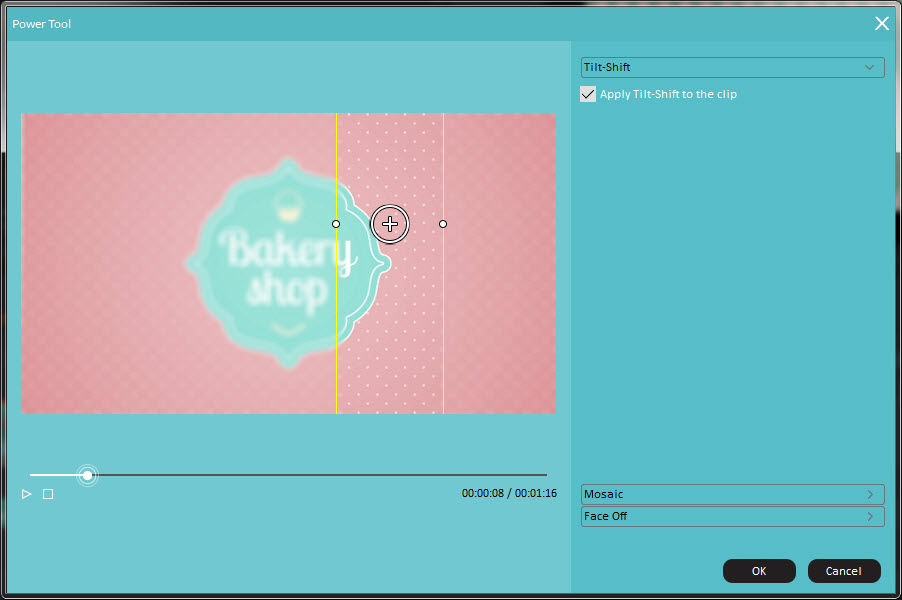
O efeito de Inclinação permite-lhe colocar o ponto de foque do seu vídeo onde preferir, e como resulado, as áreas do plano exteriores ao ponto de foque ficam desfocadas, recriando o aspeto visual dos filmes gravados com as lentes de câmeras profissionais. Para aplicar o efeito de Inclinação, basta clicar com o botão direito no clipe de vídeo e selecionar a Ferramenta Avançada. De seguida, assinale a opção Aplicar Inclinação no Clipe e ajuste a posição do efeito na janela de pré-visualização.
6. Adicione Efeitos Sonoros ou Músicas
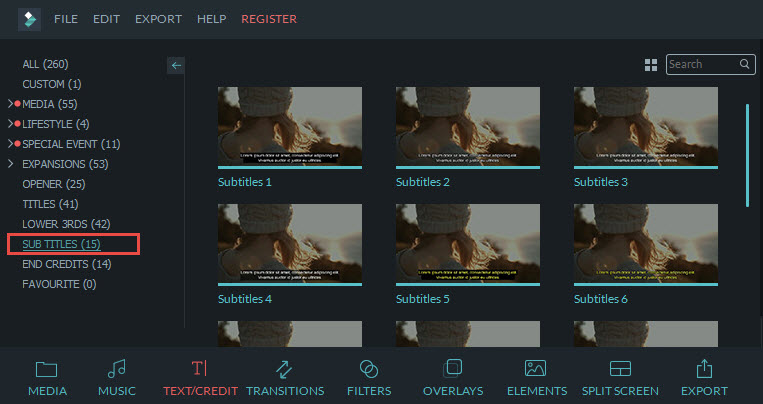
Nada oferece uma melhor atmosfera cinematográfica que uma boa banda sonora. Os efeitos sonoros ou músicas especiais podem dar um ambiente único a todo o seu clipe de vídeo. O Filmora disponibiliza uma vasta biblioteca de músicas e tudo o que você precisa de fazer para adicionar músicas nos seus vídeos é clicar no ícone das Músicas, e selecionar a faixa que pretende usar. É um processo simples mas muito gratificante que certamente irá dar aos seus vídeos um ambiente e aspeto mais cinematográfico.






